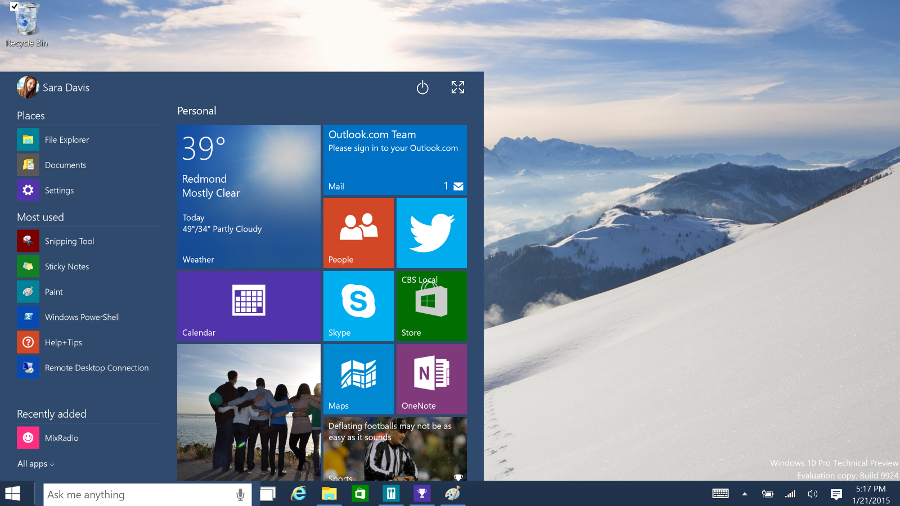Kipróbáltuk, hogy pontosan milyen újdonságokkal szolgál a hétköznapokban a Microsoft legújabb operációs rendszere, a ma debütáló, sokak számára teljesen ingyenesen elérhető Windows 10.
A Microsoft az elmúlt bő évtizedben arról tett tanúbizonyságot, hogy vetésforgóban ad ki egy jó, majd pedig egy messze nem olyan jó operációs rendszert. A 2001-ben debütált Windows XP olyan jól sikerült, hogy Magyarországon még mindig jóval 10 százalék feletti a részesedése, a 2007-ben érkezett Windows Vista viszont csúfos kudarcot vallott, és most már kevesebb mint 1 százalékon áll. 2009-ben elkészült az ismét remekül összerakott Windows 7, mely a maga közel 50 százalékos piacrészével hazánk messze legnépszerűbb operációs rendszere, a 2012-ben kijött és 2013-ban komoly frissítésen átesett Windows 8/8.1-et pedig jelenleg kevesebben használják itthon, mint az XP-t, vagyis ez egy újabb zsákutca volt. Ebből azt következik, hogy a Windows 10-nek sikeresnek kell lennie – lássuk, hogy a Microsoft 2015-ös szoftvere funkcionalitásában vajon képes-e beváltani a hozzáfűzött reményeket. (A teszthez a gyártáskész, tehát véglegesnek tekinthető 10240-es Buildet használtuk.)
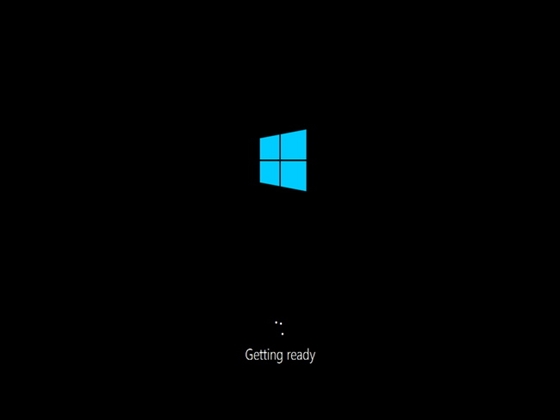
Akkor se féljen, ha régebbi gépe van
A Windows 10-et egy olyan asztali számítógépre telepítettük, mely körülbelül 8 éve számított menőnek, mégpedig abból a megfontolásból, hogy lássuk: hogyan muzsikál a szoftver egy abszolút elérhető árú masinán. A duplamagos processzorral és 2 GB RAM-mal felvértezett PC-re villámgyorsan feltelepült a 64 bites új Windows, és használat közben sem éreztük lassúnak a rendszert. A 32 bites változat egyébként akár 1 GB RAM-mal is beéri, a merevlemezen pedig mintegy 16-20 GB szabad helyre van szükség. Lényeg a lényeg, a Windows 10 telepítésének bátran neki lehet fogni, ha az adott gépen a Windows 7 futásával nincsenek problémák. (A hivatalos rendszerkövetelményekről itt olvashat el minden részletet.)
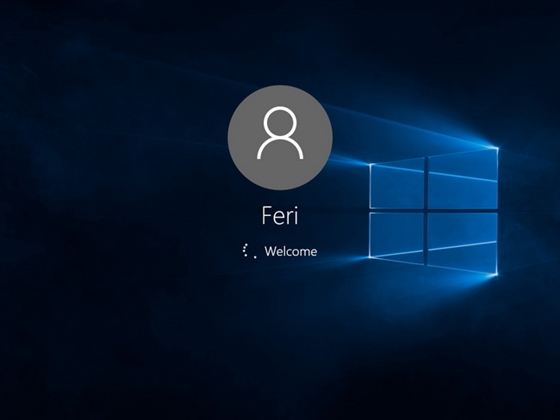
Mindenből a legjobbat
A Windows 7 igen gyorsan belopta magát a felhasználók szívébe, ami elsősorban a fürge működésnek és az egyszerű kezelhetőségnek volt köszönhető. A Windows 8 lassúnak ugyan nem volt mondható, azonban jelentősen megváltozott, úgynevezett élő csempés felhasználói felülete finoman szólva is csak kevesek tetszését nyerte el. A nyolcas verzió valószínűleg többek közt azért bukott el, mert a Microsoft erőszakosan megpróbált rátukmálni a felhasználókra egy olyan felületet, melyet néhány redmondi véleményvezér kiválónak ítélt, azonban a hétköznapi gyakorlat azt mutatta, hogy fabatkát sem ér. A Windows 10 alapkoncepciója arra épül, hogy a fejlesztők összegyúrták a Windows 7 rengeteg, valamint a Windows 8 némileg kisebb számú pozitívumát, végeredményképp pedig egy teljesen élhető szoftvert kaptunk. Végre.
A nagy visszatérő: a Start menü
A Microsoft igen hajmeresztő lépésre szánta el magát, amikor a Windows 8-ból kigyomlálta a Start menüt, melyhez a felhasználók úgy ragaszkodtak, mint kölyökkutya a kislabdájához. No persze, azonnal jöttek a sufnituning megoldások a Start menü előcsalogatásához, illetve a Windows 8.1-ben felbukkant a Start gomb, de a hivatalos Start menü csak most, a Windows 10-ben tért vissza.
A fejlesztők alaposan modernizált formában élesztették fel a régi programelemet, melynek baloldalán szögletes ikonok és a főbb kezelőszervek, jobboldalán pedig élő csempék figyelnek. Itt sorakoznak a legtöbbet használt programok, az ajánlott és nemrég feltelepített alkalmazások, a fájlkezelő, a gépház, a főkapcsoló és a gomb, mely az összes szoftvert kilistázza.
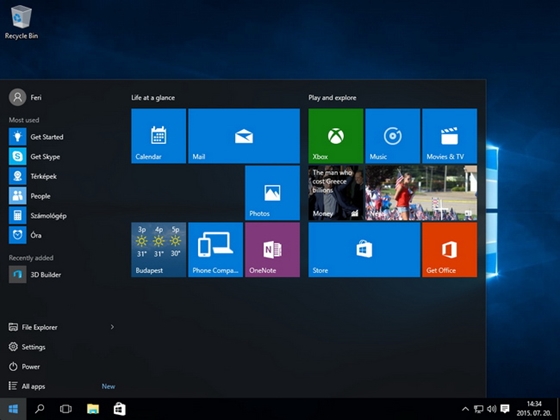
Csempék, asztal
A kikapcsoláshoz és az újraindításhoz a főkapcsolóra kell nyomnunk, a kijelentkezés és a zárolás pedig a felső szekcióban lévő felhasználói fióknál oldható meg. A Start menüben lévő élő csempék nevükhöz méltóan folyamatosan tele vannak élettel, változnak a rajtuk megjelenített vizuális és szöveges tartalmak, és körülbelül ennyi maradt a Windows 8 teljes képernyős csempés kezdőoldalából. Itt jegyzendő meg, hogy a Start menü kitehető akár teljes képernyőre is, illetve az élő csempéit kényünk kedvünk szerint át lehet szervezni, és az egyes csoportok neveit is bármikor át lehet írni.
A jó öreg ALT-TAB gombkombinációval válthatunk a nyitott alkalmazások között, melyek a korábbiaknál nagyobb élőnézeti képpel bírnak, a WIN-CTRL-nyilak triumvirátus révén pedig az egymás mellett sorakozó, alkalmazásokkal és ikonokkal telepakolható külön asztalok között lehet váltani. Amennyiben 2-in-1 (tablet + pc) gépet használunk, és lecsatlakoztatjuk a billentyűzetet, akkor magától bekapcsol a tablet mód: az érintőkijelzőn felbukkan a csempés kezdőoldal, és az alkalmazások teljes képernyőn futnak.
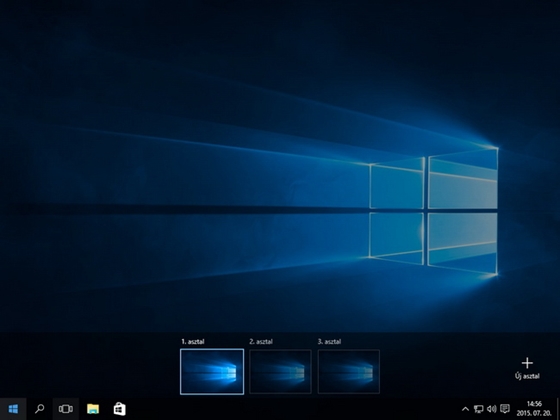
Élet a tálcán
A Start menü mellé egy keresősáv került, amely nemcsak a számítógépen lévő tartalmak közt kutat, hanem megmutatja az internetes találatokat is. Itt kell megemlíteni a Windows 10 egyik fontos újdonságát, a mobil frontról érkezett Cortana személyi digitális asszisztenst. Elég egy „Hey Cortana” parancsszót kimondani, és a rendszer máris figyeli a kérdéseinket, válaszol rájuk, illetve végrehajtja a parancsainkat. A dolog egyetlen, bár hazai szemmel nézve egyáltalán nem elhanyagolható szépséghibája, hogy a Cortana egyelőre csak hét nyelven tud, és magyarul persze nem.
A Charm Bar (jobb oldali oldalsáv) és a Windows 7-ben még meglévő, de a Windows 8-ból már kiszedett widgetek teljesen eltűntek, de azért nem maradt funkció nélkül a kijelző jobb széle: innen hívható elő a műveletközpont. Ide kapunk minden lényeges értesítést, illetve itt válthatjuk át a gépet tablet módba, a netkapcsolatot a sokszor hasznos VPN-re, valamint ugyancsak itt aktiválható a sokszor igen hasznos, mindenféle felugró értestítést blokkoló „ne zavarjanak” funkció.
Alkalmazások
A korábban Metro néven emlegetett, majd pedig Modern névre átkeresztelt Windows-alkalmazások mostantól már nemcsak teljes képernyőn, hanem akár ablakban is futtathatók, tehát úgy, mint a jól megszokott, hagyományos programok. A Snap Assist funkció lényege, hogy amennyiben egy ablakot a képernyő széléhez húzunk, akkor az automatikusan kitölti a kijelző felét, a másik oldalon pedig felsorakoznak azok az ablakok, melyekkel mi nagy valószínűség szerint a másik térfelet be szeretnénk tölteni.
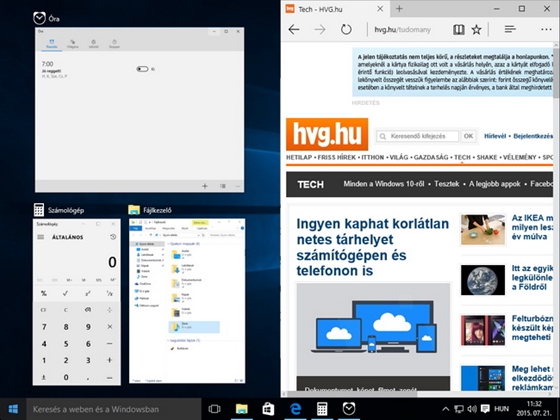
A megújult alkalmazásboltban mind a Modern, mind pedig a hagyományos szoftverek elérhetők és egyszerűen frissíthetők, illetve felbukkantak az első, úgynevezett univerzális appok, melyek forráskódja PC-n, mobilon, Xbox One játékgépen és még viselhető kütyün is ugyanaz. Ilyen például a Word, az Excel, az Outlook, illetve a naptár alkalmazás. A Microsoft célja nem más, mint a különböző készülékek közötti határok teljes elmosása, ami mindenképpen jó megközelítés.
Említést érdemel az Útitárs alkalmazás, mely Windows Phone, Android és iOS alapú készülékek esetében is garantálja, hogy a kedvenc tartalmaink, szolgáltatásaink és alkalmazásaink mindig velünk legyenek.
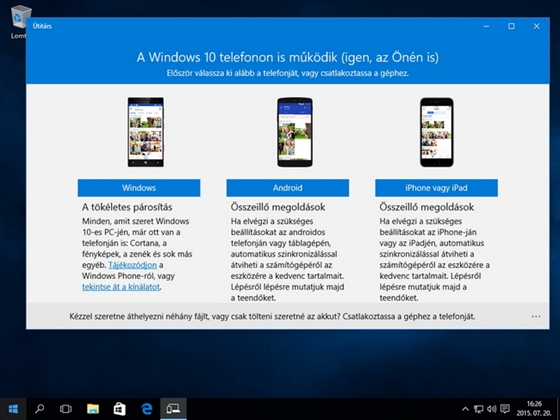
Living on the Edge
A Windows 10-ben debütál az Edge névű vadonatúj böngésző, amely leváltja az évtizedek óta velünk élő Internet Explorert. Ahogy maga az operációs rendszer, úgy ez a böngésző is puritán felépítésű és minimalista megjelenésű. Felül középen egy kérdés fogad: Merre tovább?, alatta pedig máris begépelhetünk egy keresést vagy egy webcímet. A kedvencek, könyvjelzők, előzmények és letöltések kezelése gyerekjáték egyszerűségű, és vadonatúj fejlesztés a webjegyzet-készítési lehetőség. Ez utóbbi lényege, hogy a böngésző képére bárhol bármikor ráfirkálhatunk, vagy ráírhatunk (simán egérrel vagy érintőképernyőn kézzel), a végeredményt pedig rögtön elmenthetjük vagy megoszthatjuk ismerőseinkkel.
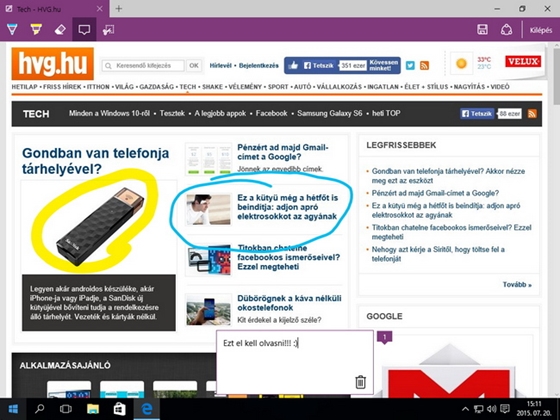
Az ilyen apró kényelmi funkcióknál sokkal fontosabb az EdgeHTML. Az Internet Explorernek ugyanis a motorját is kidobták, az Edge-be már ez az új renderelő került. Ennek köszönhetően az új böngésző nagyon gyors lett, gyanúnk szerint nem kevés borsot törhet a Chrome és a Firefox orra alá.
A visszafelé kompatibilitás jegyében a jó öreg Internet Explorer 11 is megtalálható az oprendszerben, de a fenti előnyök miatt annak használatát csak azoknak ajánljuk, akiket egy-egy régi vágású webes szolgáltatás rákényszerít.
Biztonság, frissítések
Ha a Windows 10 nem talál semmilyen vírusvédelmi szoftvert a gépen, akkor magától bekapcsolja a gyárilag beépített Defendert, amely értékelhető védelmet jelent a számítógépnek. (A Defender csak ideiglenesen kapcsolható ki, az antivírus szoftver nélküli gépeken a rendszer egy idő után magától visszakapcsolja.
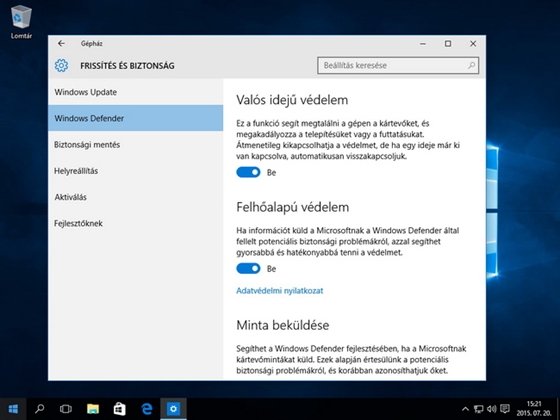
Hasznos szolgáltatás a biztonságimentés-készítő, már csak azért is, mert a Windows 10 a Windows 7 mentéseit is képes kezelni. Ezzel aztán alaposan megkönnyíti azok dolgát, akik az új oprendszert egy új gépen kezdik el használni.
Érdekesség, hogy a megfelelő hardver birtokában már nemcsak jelszóval, hanem akár ujjlenyomattal, arcképpel és íriszmintával is védhetjük a rendszert – ez a Windows Hello.
Fontos változás, hogy ezután nem ritkábban érkezik majd (akár 15-20 percen át települő) hatalmas frissítőcsomag a számítógépünkre, hanem folyamatosan küldi majd a Microsoft az éppen elkészített javításokat. (Az új módszer előnyeiről itt olvashat.) A Windows 10 Home kiadást használók gépére mindenképpen fel is települnek a frissítések, ha szeretnék, ha nem – és a Windows 10 Pro felhasználók is maximum csak késleltethetik az update-ek telepítését.
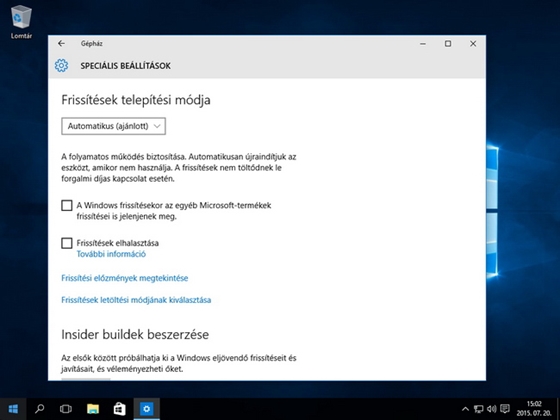
Azok a régi jó dolgok
2015 ide vagy oda, a DOS-os parancssor még mindig a Windows részét képezi, és végre sikerült megoldani, hogy már itt is működjön a copy/paste. Ezzel szemben a Windows Media Centert nyugdíjba küldte a Microsoft, és furcsa módon a Windows 10 alaphelyzetben nem képes lejátszani a filmeket tartalmazó DVD-ket – vagyis ha ilyen terveink vannak, akkor ehhez előbb le kell tölteni egy erre alkalmas szoftvert.
A jóval kevesebbek által használt USB-s floppy drive-ok meghajtói sincsenek már alapban benne a Windowsban, valamint az az Aknakereső és a Hearts nevű játék is a távolmaradók listáját gyarapítja. No persze, így sem maradunk egyszerű játékok nélkül: a pasziánszos Solitaire Collection öt alapjátékkal, kihívásokkal, ranglistákkal, statisztikákkal és változtatható témákkal fogad bennünket.
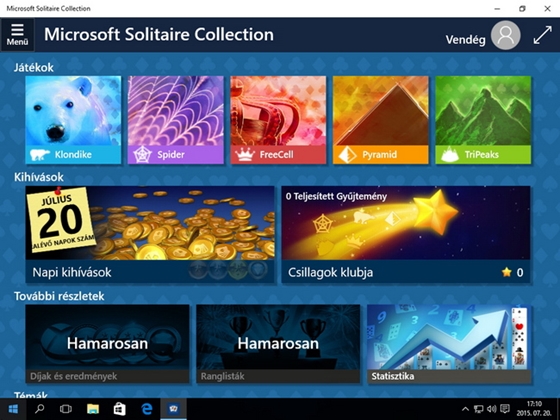
Természetesen a Skype, a OneNote és a OneDrive sem hiányozhat a fedélzetről, az Office 365 ingyenes próbaverzióját pedig 1 hónapig nyúzhatjuk. A játékosok számára fontos a DirectX 12 támogatás, mely a korábbiaknál jobban képes kiaknázni a számítógépünkben lévő (grafikai) processzor számítási teljesítményét. (Az első DX12 játékok várhatóan karácsonykor bukkannak majd fel.)
Az utolsó Windows és az ára
Windows 11 már nem lesz, a Microsoft szerint a Windows 10 az utolsó hagyományos értelemben vett Windows. Ez persze nem jelenti azt, hogy 2-3, vagy 8-10 év múlva is ugyanezt kell használnunk, sokkal inkább arra utal, hogy a Windows 10-et követően már nem különálló szoftverként jönnek ki az új Windowsok, hanem kisebb-nagyobb frissítések formájában érkeznek az új funkciók – ennek hosszú távú fenntartásához azonban előbb egy 10-es verziót kell beszerezni.
Annak érdekében, hogy minél többen váltsanak Windows 10-re, a legális Windows 7-et és Windows 8/8.1-et használók a következő egy évben, tehát jövő nyárig ingyen frissíthetik fel rendszerüket Windows 10-re. Sőt, elvileg a nem jogtiszta Windowsok is Windows 10-re konvertálhatók, de ennek részletei még mindig nem egészen tiszták. Mindenesetre aki telepíteni szeretné, az innen most azonnal letöltheti a telepítőfájlokat.
Az új oprendszer persze külön is elérhető lesz, DVD formában, netről letöltve és végre pendrive-on is. A Home változata 119 dollárba (kb. 33 ezer forint) kerül, a Pro verzió pedig 199 dollárt (kb. 56 ezer forint) kóstál. A különböző kiadások funkcióiról itt olvashat bővebben.

Verdikt
A 190 országban, 111 nyelven debütáló Windows 10 azért lehet sikeres, mert végre nem a Microsoft akarja megmondani nekünk a tutit, hanem a cég a valós felhasználói igényekre – a Windows 8-as panaszokra – reagálva adja ki legújabb operációs rendszerét. A vadhajtásokat sikerült lemetszeni, a felhasználói felület jól kezelhető mind egér/billentyűzettel, mind érintőképernyőn, a sebességgel még korosabb hardveren sincsenek problémák és a különböző készülékkategóriák közötti határvonal ténylegesen kezd elmosódni. Ez eddig már önmagában véve sem rossz, és ehhez még hozzájön, hogy a felhasználók tömegei számára a Windows 10-re történő váltás teljesen ingyenes.
Forrás: http://hvg.hu/tudomany/20150729_windows10_teszt_bemutato_funkciok